Kaip naudoti greitas dalis „Microsoft Outlook 2016“
„Microsoft“ Biuras „Outlook 2016“ / / March 17, 2020
Paskutinį kartą atnaujinta
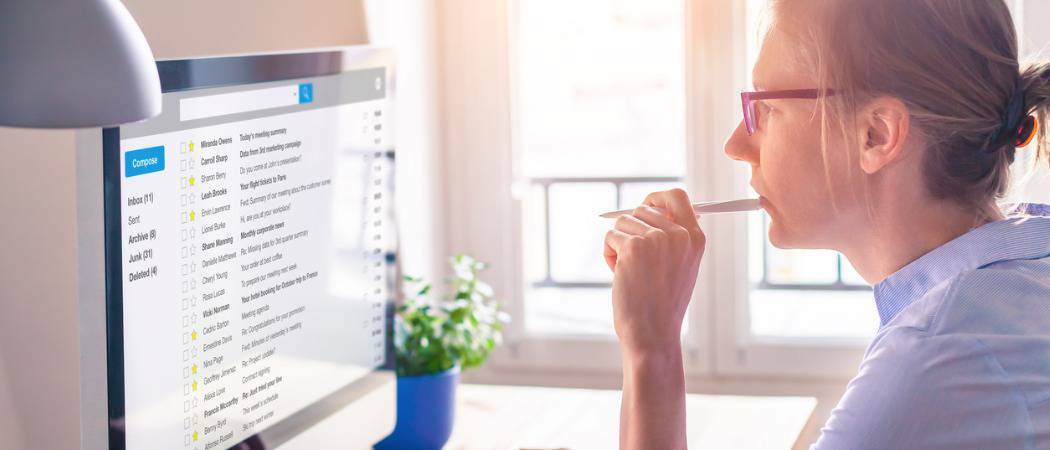
Greitosios dalys yra tarsi suformatuoto turinio mažieji šablonai, kuriuos galite įmesti į „Outlook 2016“. Žinoma, kopijų kopijavimas ir įklijavimas!
„Quick Parts“ iš esmės yra daugkartinio naudojimo turinys, kurį galite greitai ir lengvai įmesti į el. Pašto pranešimus naudodami „Microsoft Outlook 2016“. Paprastai tai reiškia teksto blokus, kuriuos galite greitai įterpti į savo el. Laiškus, susitikimus ir užduotis, tačiau jame nėra tik teksto - taip pat galite pakartotinai naudoti lenteles, grafiką ir dokumento ypatybes. Tai taip pat išlaikys turinio formatavimą.
Tokiu būdu „Quick Parts“ yra tarpinis tarpas elektroniniai parašai ir „Microsoft Office“ šablonai. Jei pastebėsite, kad vėl ir vėl rašote tą patį teksto fragmentą į el. Laiškus, greitosios dalys bus labai naudingos. Jie taupo jūsų laiką, tačiau taip pat skatina nuoseklumą ir tikslumą siunčiant šabloninius el. Laiškus. Skaitykite toliau, kad išmoktumėte pagrindus.
Greitų dalių kūrimas programoje „Outlook 2016“
Atidarykite „Outlook“ ir sukurkite naują pranešimą. Tai bus greičiausias ir lengviausias būdas sukurti „Outlook“ greitas dalis. Čia galėsite be jokių problemų išrašyti norimą tekstą su jam reikalingu turiniu ir formatavimu. Sukūrę norimą greitosios dalies turinį, tai turite padaryti:
Pasirinkite visą tekstą ar turinį, spustelėkite Įdėti skirtukas.

Tada dešinėje juostos pusėje spustelėkite Greitos dalys ir pasirinkti Išsaugokite pasirinkimą Greitųjų dalių galerijoje.
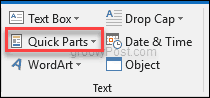
Tai atvers dialogo langą Kurti naują pastato bloką.
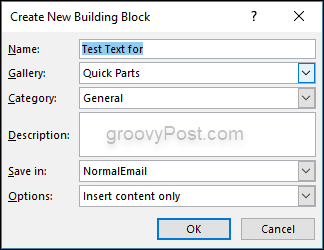
Pastebėsite, kad yra šešios galimybės užpildyti ar pasirinkti:
- Vardas: Tai savaime suprantama - tiesiog nurodykite įrašą pavadinimą, kuris sutampa su tuo, ką jis daro ar ką sako.
- Galerija: Galite pasirinkti skirtingas galerijas, kuriose įrašysite įrašus.
- Kategorija: Tai daugiausia naudosite, jei jums prireiks tonos greitųjų dalių ir įrašų.
- Apibūdinimas: Jei norite, užpildykite tai trumpu aprašymu, tačiau jis niekur nebus rodomas, todėl jį reikia užpildyti.
- Išsaugoti: Laikykite jį „NormalEmail“. Tokiu būdu įrašą gali naudoti visos el. Pašto paskyros, kurias nustatėte „Outlook“.
- Galimybės: Pasirinkite, kaip norite, kad įrašas būtų įterptas į būsimus pranešimus ar turinį.
Greitųjų dalių įdėjimas
Dabar, kai išmokote kurti greitas dalis programoje „Outlook 2016“, dabar galite išmokti jas naudoti, kad sutaupytumėte šiek tiek laiko, kai naudojate „Microsoft Outlook“.
Sukurkite naują el. Pašto pranešimą ir užveskite žymeklį ten, kur norite įterpti įrašą.
Dabar eikite į Įdėti skirtuką ant juostelės, spustelėkite Greitos dalysir pasirinkite miniatiūrą, atitinkančią norimą įterpti įrašą. Taip pat galite ieškoti įvesdami įrašo pavadinimą. Čia naudinga naudoti unikalius ir tinkamus pavadinimus.
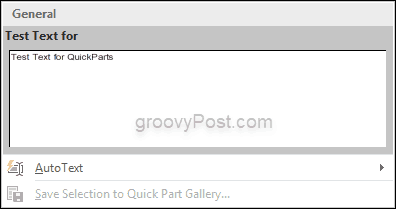
Ir viskas tam yra!
„Outlook 2016“ greitosios dalys yra gana mažai žinoma funkcija, tačiau ji gali sutaupyti daug laiko, jei kasdien siunčiate panašius pranešimus. Jūs išsiunčiate el. Laiškus visą dieną, o naudodami greitųjų dalių funkciją sutaupysite laiko ir energijos.
Žemiau pateiktame komentarų skyriuje papasakokite, kaip „Quick Parts“ taupo jūsų laiką.

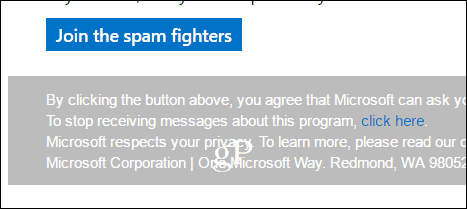

![Įdiekite „Firefox Flash“ papildinį rankiniu būdu „Windows 7“ [Kaip]](/f/a0837e72b7165cf3b4cab1f9b9c5692a.png?width=288&height=384)